Cómo instalar Nextcloud en Ubuntu
Nextcloud es una plataforma de colaboración de contenidos basada en PHP, potente y segura, de código abierto, creada para sincronizar y compartir archivos. Ofrece una solución segura y flexible que permite a los usuarios compartir uno o más archivos y directorios (o carpetas) en su computadora y sincronizarlos con un servidor Nextcloud.
La solución incluye el software de servidor Nextcloud, que se ejecuta en un sistema Linux, aplicaciones cliente para Linux, Microsoft Windows y macOS, así como clientes móviles para Android y Apple iOS.
Nextcloud viene con funciones empresariales para individuos (o pequeñas empresas), grandes empresas y proveedores de servicios. Para configurar un servidor Nextcloud se requiere una pila LAMP (Linux, Apache, MySQL/MariaDB, PHP) instalado en su servidor.
Esta guía muestra cómo instalar el servidor Nextcloud en el servidor Ubuntu Linux con Apache y MariaDB como servidor web. y software de base de datos respectivamente.
Paso 1: instalar LAMP en Ubuntu
1. Para instalar una pila LAMP, abra una ventana de terminal y conéctese a su servidor Ubuntu a través de SSH. Luego ejecute el siguiente comando para instalar Apache, el servidor MariaDB y los paquetes PHP, además de los módulos PHP necesarios y recomendados.
sudo apt-get update
sudo apt-get install apache2 mariadb-server libapache2-mod-php7.2 php7.2-gd php7.2-json php7.2-mysql php7.2-curl php7.2-mbstring php7.2-intl php-imagick php7.2-xml php7.2-zip
2. Una vez que se complete la instalación de los paquetes, el instalador configurará los servicios Apache2 y MariaDB para que se inicien por ahora y los habilitará automáticamente. comenzar en el arranque del sistema.
Para comprobar si los dos servicios están iniciados y habilitados, ejecute los siguientes comandos systemctl.
systemctl status apache2
systemctl status mariadb
systemctl is-enabled apache2
systemctl is-enabled mariadb
Nota: Si por un motivo u otro los servicios anteriores no se inician ni habilitan, inícielos y habilítelos como se muestra.
sudo systemctl start apache2
sudo systemctl start mariadb
sudo systemctl enable apache2
sudo systemctl enable mariadb
3. A continuación, asegure la instalación del servidor MariaDB ejecutando el script de seguridad que se incluye con el paquete, como se muestra.
sudo mysql_secure_installation
Luego responda las siguientes preguntas cuando se le solicite (recuerde establecer una contraseña de root sólida y segura):
- Ingrese la contraseña actual para root (ingrese para ninguna):
enter - ¿Establecer contraseña de root? [S/n]
s - ¿Eliminar usuarios anónimos? [S/n]
s - ¿No permitir el inicio de sesión de root de forma remota? [S/n]
s - ¿Eliminar la base de datos de prueba y acceder a ella? [S/n]
s - ¿Recargar tablas de privilegios ahora? [S/n]
s
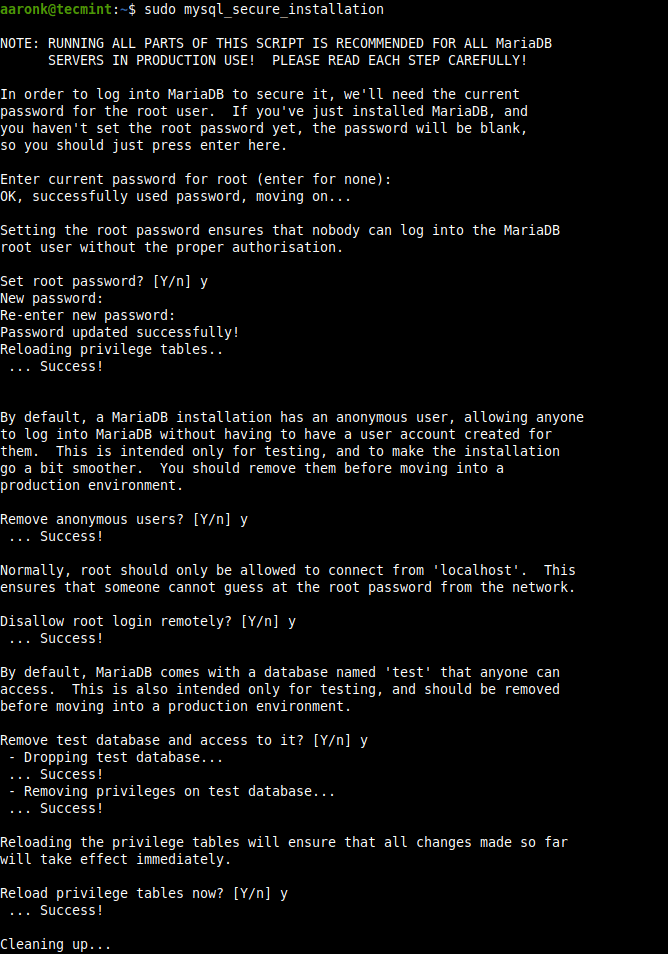
Paso 2: Instale Nextcloud en Ubuntu
4. Después de asegurar la instalación de la base de datos, debe crear una base de datos y un usuario de base de datos para Nextcloud. Entonces, inicie sesión en el servidor MariaDB para acceder al shell MySQL.
sudo mysql -u root -p
Y ejecute los siguientes comandos sql (reemplace “=@!#@%$lab ” con su contraseña segura).
MariaDB [(none)]> CREATE DATABASE nextcloud;
MariaDB [(none)]> CREATE USER ncadmin@localhost IDENTIFIED BY '=@!#@%$lab';
MariaDB [(none)]> GRANT ALL PRIVILEGES ON nextcloud.* TO ncadmin@localhost IDENTIFIED BY '=@!#@%$lab';
MariaDB [(none)]> FLUSH PRIVILEGES;
MariaDB [(none)]> EXIT;
5. Ahora vaya a la página de descarga de Nextcloud, luego haga clic en Descargar servidor Nextcloud => Descargar Nextcloud para obtener un
sudo wget -c https://download.nextcloud.com/server/releases/nextcloud-18.0.0.zip
6. A continuación, extraiga el contenido del archivo comprimido y copie el directorio/carpeta nextcloud extraído en la raíz de documentos de su servidor web. También configure la propiedad adecuada en el directorio nextcloud, de la siguiente manera.
sudo unzip nextcloud-18.0.0.zip
sudo cp -r nextcloud /var/www/html/
sudo chown -R www-data:www-data /var/www/html/nextcloud
Paso 3: Configurar Apache para servir a Nextcloud
7. El siguiente paso es crear un archivo de configuración de Apache para Nextcloud en el directorio /etc/apache2/sites-available.
sudo vim /etc/apache2/sites-available/nextcloud.conf
Copie y pegue las siguientes líneas en el archivo (reemplace /var/www/html/nextcloud/ si su directorio de instalación es diferente).
Alias /nextcloud "/var/www/html/nextcloud/"
<Directory /var/www/html/nextcloud/>
Require all granted
Options FollowSymlinks MultiViews
AllowOverride All
<IfModule mod_dav.c>
Dav off
</IfModule>
SetEnv HOME /var/www//html/nextcloud
SetEnv HTTP_HOME /var/www/html/nextcloud
</Directory>
Luego guarde el archivo y ciérrelo.
8. A continuación, habilite el sitio recién creado y otros módulos de Apache en la estructura de configuración de Apache como se muestra.
sudo a2ensite nextcloud.conf
sudo a2enmod rewrite
sudo a2enmod headers
sudo a2enmod env
sudo a2enmod dir
sudo a2enmod mime
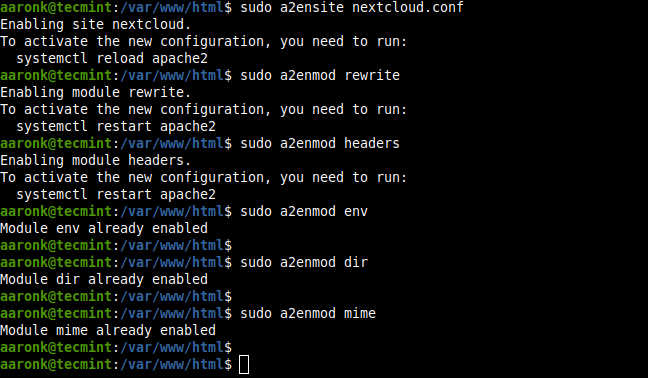
9. Finalmente, reinicie el servicio Apache2 para que los cambios recientes surtan efecto.
sudo systemctl restart apache2
Paso 4: Complete la instalación de Nextcloud mediante el asistente gráfico
10. Ahora debe completar la instalación mediante el asistente de instalación gráfico desde un navegador web. Abra su navegador y apúntelo a la siguiente dirección:
http://SERVR_IP/nextcloud/
OR
http://SERVER_ADDRESS/nextcloud/
11. Una vez que se carga el asistente de instalación, cree una cuenta de usuario administrador/superusuario de nextcloud. Ingrese el nombre de usuario y la contraseña. Además, haga clic en el enlace Almacenamiento y base de datos para acceder a opciones de configuración de instalación adicionales para su directorio de datos y base de datos de Nextcloud.
Luego complete los detalles de conexión de la base de datos como se muestra en la siguiente captura de pantalla y haga clic en Finalizar configuración.
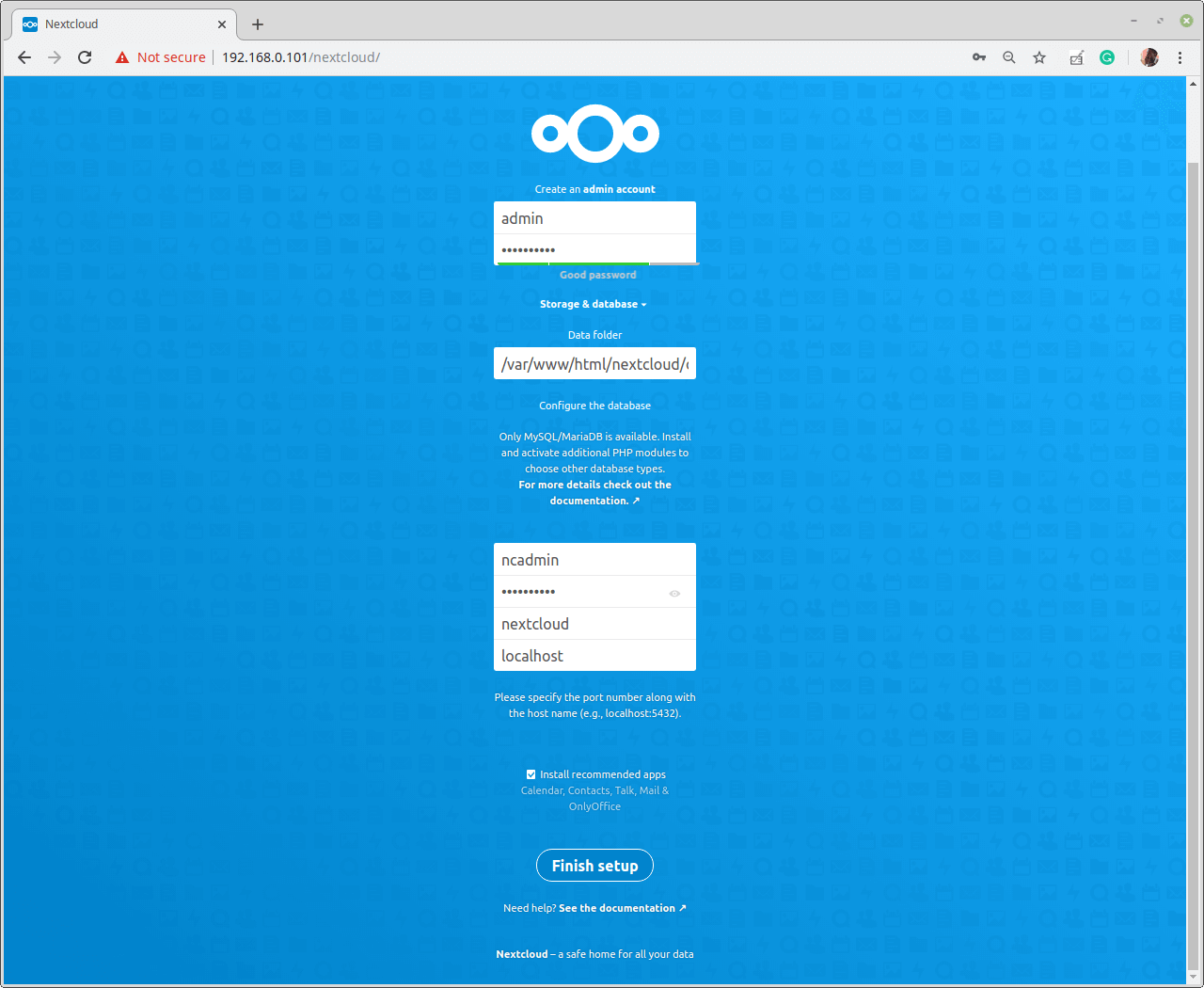
12. Cuando se complete la instalación, verá la siguiente ventana. Haga clic en la flecha hacia adelante que aparecerá en el lado derecho de la ventana azul para continuar y seguir las instrucciones.
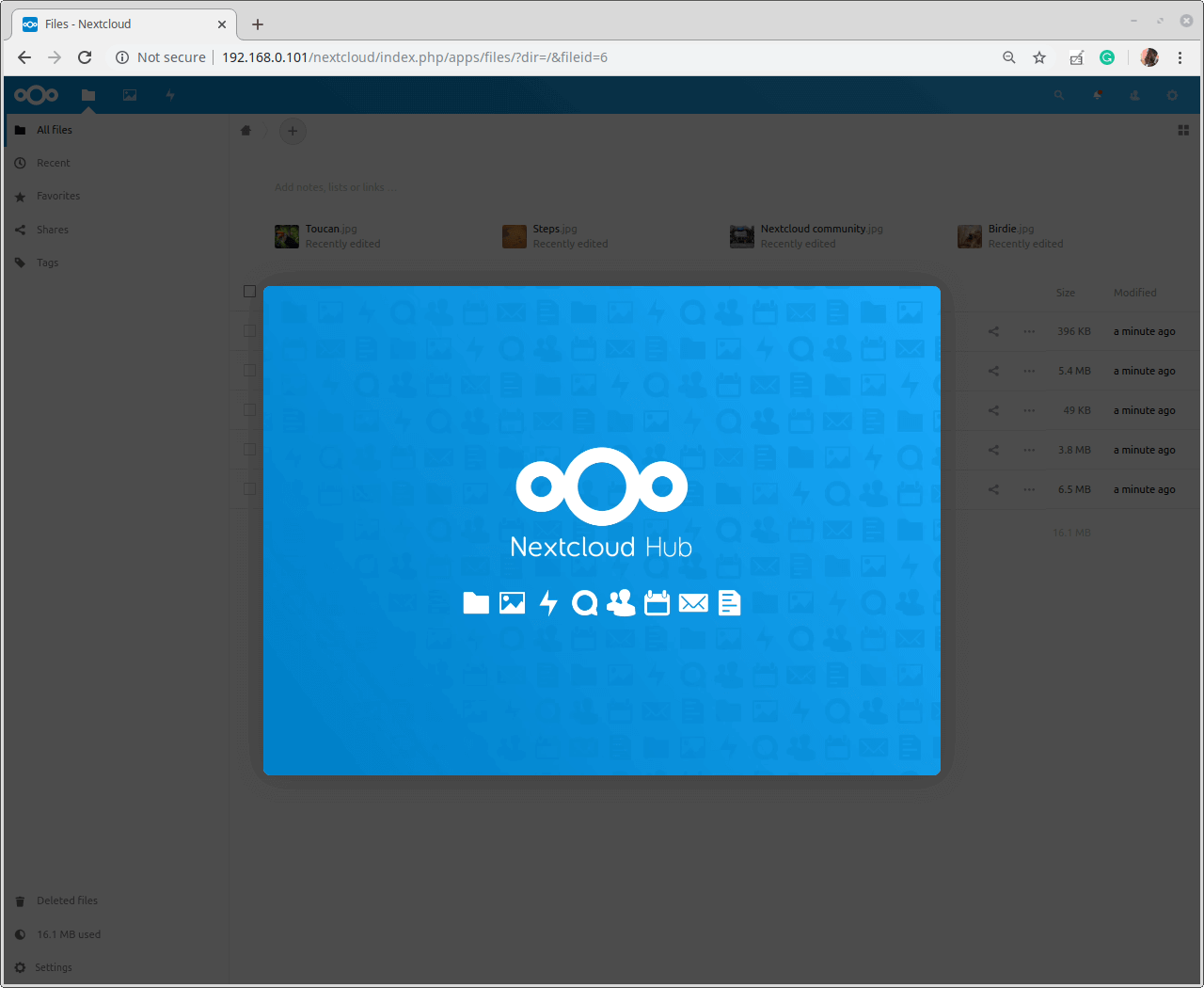
13. Luego, en la siguiente ventana, haga clic en Finalizar configuración para comenzar a usar su nuevo servidor Nextcloud.

14. La siguiente captura de pantalla muestra el panel principal del cliente del navegador web Nextcloud.

Para obtener más información y configuraciones del servidor, consulte el manual de administración de Nextcloud y para aprender a usarlo, lea el manual de usuario de Nextcloud.
¡Eso es todo! En este artículo, hemos mostrado cómo configurar el software del servidor Nextcloud en el servidor Ubuntu Linux, utilizando el servidor web Apache y Base de datos MariaDB. Si tiene alguna pregunta sobre esta guía o alguna adición, comuníquese con nosotros a través del formulario de comentarios a continuación.